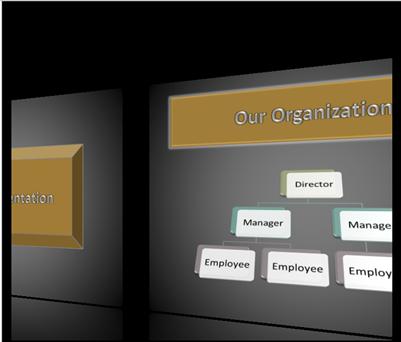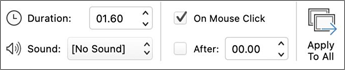切り替えの継続時間を変更したり、切り替え効果を変更したり、切り替え中に再生するサウンドを指定することもできます。 また、次に進む前にスライドに費やす時間を指定することもできます。
[継続時間]で画面切り替えの速度を設定します。 期間が短いほど、スライドの進みが速くなり、数値が大きいほどスライドの進みが遅くなります。
-
変更する切り替えがあるスライドを選択します。
-
[ 切り替え ] タブの [ タイミング ] グループの [ 期間 ] ボックスに、必要な秒数を入力します。
ヒント: すべてのスライド ショーの切り替えで同じ速度を使用する場合は、[ すべてに適用] をクリックします。
PowerPoint の遷移の多くはカスタマイズできますが、すべてではありません。
-
変更する切り替えがあるスライドを選択します。
-
[ 切り替え ] タブの [ このスライドへの切り替え ] グループで、[ 効果オプション ] をクリックし、目的のオプションを選択します。
この例では、 ギャラリー の切り替えがスライドに適用され、[ 右から ] オプションが選択されています。
プレゼンテーション中に [右から] オプションが選択されたギャラリーの切り替え。
[事前スライド] では 、次のスライドへの切り替えが開始されるまでのスライドの表示時間を指定して、切り替えのタイミングを設定します。 タイミングが選択されていない場合は、マウスをクリックするとスライドが進みます。
-
タイミングを設定するスライドを選びます。
-
[画面切り替え] タブの [タイミング] グループの [画面切り替えのタイミング] で、次のいずれかの操作を行います。
-
マウスをクリックしたときにスライドを次のスライドに進めるには、[マウスクリックチェック] ボックスを選択します。
-
スライドを自動的に進めるために、[チェック後] ボックスを選択し、必要な分数または秒数を入力します。 タイマーは、スライドに対する最終的なアニメーションやその他の効果が終了すると開始されます。
-
マウスと自動進入の両方を有効にするには、[マウスクリックチェック] ボックスと [チェック後] ボックスの両方を選択します。 [自動的に切り替え] で、分数または秒数を入力します。 スライドは自動的に進みますが、マウスをクリックすると、より迅速に進めることができます。
-
ヒント: すべてのスライドを同じ速度で進める場合は、[ すべてに適用] をクリックします。
-
変更する切り替えがあるスライドを選択します。
-
[ 切り替え ] タブの [ タイミング ] グループの [ サウンド ] の一覧で、目的のサウンドを選択します。
注: 独自のサウンドを使用する場合は、[ サウンド ] の一覧で [ その他のサウンド] を選択します。 次に、[オーディオの追加] ダイアログ ボックスで目的のサウンドを選択し、[OK] をクリックします。
切り替えの継続時間を変更したり、切り替え効果を変更したり、切り替え中に再生するサウンドを指定することもできます。 また、次に進む前にスライドに費やす時間を指定することもできます。
[継続時間]で画面切り替えの速度を設定します。 期間が短いほど、スライドの進みが速くなり、数値が大きいほどスライドの進みが遅くなります。
-
変更する切り替えがあるスライドを選択します。
-
[ 切り替え ] タブの [ タイミング ] グループで、必要な秒数を [ 期間 ] ボックスに入力します。
ヒント: すべてのスライド ショーの切り替えで同じ速度を使用する場合は、[すべてに適用] を選択します。
PowerPoint の遷移の多くはカスタマイズできますが、すべてではありません。
-
変更する切り替えがあるスライドを選択します。
-
[ 切り替え ] タブで、切り替えのギャラリーの横にある [効果オプション] を選択し、目的のオプションを選択します。
[事前スライド] では 、次のスライドへの切り替えが開始されるまでのスライドの表示時間を指定して、切り替えのタイミングを設定します。 タイミングが選択されていない場合は、マウスをクリックするとスライドが進みます。
-
タイミングを設定するスライドを選びます。
-
[画面切り替え] タブの [タイミング] グループの [画面切り替えのタイミング] で、次のいずれかの操作を行います。
-
マウスをクリックしたときにスライドを次のスライドに進めるには、[マウスクリックチェック] ボックスを選択します。
-
スライドを自動的に進めるために、[チェック後] ボックスを選択し、必要な分数または秒数を入力します。 タイマーは、スライドに対する最終的なアニメーションやその他の効果が終了すると開始されます。
-
マウスと自動進入の両方を有効にするには、[マウスクリックチェック] ボックスと [チェック後] ボックスの両方を選択します。 [自動的に切り替え] で、分数または秒数を入力します。 スライドは自動的に進みますが、マウスをクリックすると、より迅速に進めることができます。
-
ヒント: すべてのスライドを同じ速度で進める場合は、[ すべてに適用] をクリックします。
-
変更する切り替えがあるスライドを選択します。
-
[ 切り替え ] タブで、[サウンド] の一覧から目的の サウンド を選択します。
注: 独自のサウンドを使用する場合は、[ サウンド ] の一覧で [ その他のサウンド] を選択します。 次に、[ オーディオの追加 ] ダイアログ ボックスで、目的のサウンドを選択し、[OK] を選択します。

![[切り替え] タブの [タイミング] グループ。](/images/ja-jp/07b843ff-a25b-466c-95a2-3485d7bc697c)
![[切り替え] タブの [効果] オプション。](/images/ja-jp/a235b86e-3f44-429c-8334-30737335a17c)